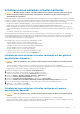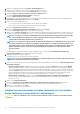Administrator Guide
1. Wählen Sie im AMW die Registerkarte Speicher- und Kopierdienste aus.
2. Wählen Sie das schlanke virtuelle Laufwerk aus, das Sie initialisieren möchten.
Schlanke virtuelle Laufwerke sind unter dem Laufwerkspool-Knoten aufgelistet.
3. Wählen Sie Speicher > Virtuelles Laufwerk > Erweitert > Initialisieren aus.
Das Fenster Virtuelles Ziellaufwerk auswählen wird angezeigt.
4. Wählen Sie Anderes Repository verwenden.
5. Abhängig davon, ob Sie das aktuelle Repository für die spätere Verwendung beibehalten möchten, aktivieren oder deaktivieren Sie
Vorhandenes Repository löschen und klicken Sie auf Weiter.
6. Wählen Sie eine der folgenden Optionen:
• Ja – Wenn sich mehr als ein Laufwerkspool in Ihrem Speicher-Array befindet
• Nein – Wenn sich nur ein Laufwerkspool in Ihrem Speicher-Array befindet
Das Fenster Laufwerkspool erstellen wird angezeigt.
7. Wählen Sie Vorhandenen Laufwerkspool beibehalten und klicken Sie auf Weiter.
Das Fenster Select Repository (Repository auswählen) wird angezeigt.
8. Geben Sie im Feld Preferred capacity (Bevorzugte Kapazität) die anfängliche physikalische Kapazität des virtuellen Laufwerks ein,
und legen Sie mithilfe der Liste Units (Einheiten) fest, welche Speicherplatzeinheiten (MB, GB oder TB) verwendet werden sollen.
ANMERKUNG: Weisen Sie virtuellen Standardlaufwerken nicht den gesamten Speicherplatz zu. Stellen Sie sicher,
dass Speicherkapazität für Kopierdienste (Snapshot-Abbilder, virtuelle Snapshot-Laufwerke, virtuelle
Laufwerkskopien und Remote-Replikationen) vorhanden ist.
ANMERKUNG: Ungeachtet der Speicherplatzfestlegung, wird die Kapazität eines Laufwerkspools immer in Schritten
von jeweils 4 GB zugewiesen. Jeglicher Speicherplatz, der kein Vielfaches von 4 GB ist, wird zwar zugewiesen, ist
jedoch nicht nutzbar. Achten Sie daher darauf, die Kapazität jeweils in Schritten von 4 GB zuzuweisen. Wenn nicht
nutzbare Kapazität vorliegt, so kann diese nur durch Erhöhung der Kapazität des virtuellen Laufwerks zurück
gewonnen werden.
Auf Grundlage der von Ihnen im vorherigen Schritt eingegebenen Werte wird die Tabelle Laufwerkspool-Kandidaten für
physikalische Kapazität mit übereinstimmenden Repositories befüllt.
9. Wählen Sie ein Repository aus der Tabelle aus.
Vorhandene Repositories werden oben in der Liste aufgeführt.
ANMERKUNG:
Der Vorteil der Wiederverwendung eines vorhandenen Repository besteht darin, dass im Unterschied
zur Neuerstellung keine Initialisierung notwendig ist.
10. Klicken Sie zum Ändern der Repository-Erweiterungsrichtlinie oder des Warnmeldungs-Schwellenwerts auf Erweiterte Repository-
Einstellungen anzeigen.
• Repository expansion policy (Richtlinie für Repository-Erweiterung) – Wählen Sie Automatic (Automatisch) oder Manual
(Manuell) aus. Nähert sich der verbrauchte Speicherplatz der physikalischen Kapazität, können Sie die physikalische Kapazität
erweitern. Die MD-Storage-Manager kann die physikalische Kapazität automatisch erweitern, oder Sie können dies manuell tun.
Wenn Sie Automatic (Automatisch) auswählen, können Sie auch eine maximale Erweiterungskapazität festlegen. Die maximale
Erweiterungskapazität ermöglicht es Ihnen, das automatische Wachstum des virtuellen Laufwerks unterhalb der virtuellen
Kapazität zu begrenzen. Der Wert der maximalen Erweiterungskapazität muss ein Vielfaches von 4 GB sein.
• Warnmeldungs-Schwellenwert – Geben Sie im Feld Benachrichtigung senden, wenn Repository-Kapazität bei einen
Prozentwert ein. Der MD-Storage-Manager sendet eine Warnbenachrichtigung, wenn die physikalische Kapazität diesen
Prozentwert erreicht.
11. Klicken Sie auf Finish (Fertigstellen).
Das Fenster Initialisieren von virtuellem Laufwerk mit schlanker Speicherzuweisung bestätigen wird angezeigt.
12. Lesen Sie die Warnmeldung und bestätigen Sie, falls Sie das schlanke virtuelle Laufwerk initialisieren möchten.
13. Geben Sie yes ein und klicken Sie auf OK.
Das schlanke virtuelle Laufwerk wird initialisiert.
Initialisieren eines schlanken virtuellen Laufwerks und Verschieben
dieses Laufwerks in einen anderen Laufwerkspool
VORSICHT:
Durch das Initialisieren eines schlanken virtuellen Laufwerks werden alle Daten vom virtuellen Laufwerk
gelöscht.
72 Laufwerksgruppen, virtuelle Standardlaufwerke und schlanke virtuelle Laufwerke